Windows 8 Update Fehler 0x80070003 beheben, so gehts
Ja, ja, Windows und die Update Probleme. Vor einiger Zeit habe ich in einem Blog gelesen, dass Microsoft ein Windows Update herausbringen will, welches Windows Update Probleme beheben soll. Kurios. Leider finde ich diesen Beitrag auf die Schnelle nicht wieder. Wie dem auch sei, entweder ist dieses Update noch nicht erfolgt oder es bringt nichts.
Vor ein paar Wochen Stand ich vor dem Problem, dass ich das wichtige Update Windows 8.1 Update für x64-basierte Systeme (KB2919355) nicht installieren konnte. Stattdessen wurde mir das Update mal mit der einen und mal mit der anderen Fehlermeldung als „fehlgeschlagen“ quittiert. Insgesamt tauchen im Updateverlauf hierzu diese drei Fehler-Codes (error codes) auf: 0x80070002, 0x80070003 und 0x80070070.
Auch in der Ereignisanzeige unter Ereignisanzeige (Lokal) > Windows-Protokolle > System hat der „WindowsUpdateClient“ nur diese äußerst hilfreiche Fehlermeldung hinterlassen:
Installationsfehler: Die Installation des folgenden Updates ist mit Fehler 0x80070003 fehlgeschlagen
Nachdem auch das von Microsoft zur Verfügung gestellte Tool zur Behebung des Problems nichts gebracht hat, fing ich an zu recherchieren. Viele Beiträge waren nicht zu gebrauchen, weil diese immer wieder nur auf das (für mich) nicht funktionierende Microsoft Tool verwiesen haben.
Diese Woche stand ich wieder vor dem gleichen Problem mit dem wichtigen Update Sicherheitsupdate für Windows 8.1 für x64-basierte Systeme (KB2971850), welches ebenfalls mit dem Fehler 80070003 (bzw. 0x80070003 oder WindowsUpdate_80070003) quittiert wurde.
Zum Glück habe ich den Post von chentiangemalc zu diesem Problem wiedergefunden, der mir schon vor einigen Wochen geholfen hat (thanks for the great job, chentiangemalc!). Da dieser Post jedoch zum einen in Englisch verfasst und zudem nicht das eigentliche Problem auf meinem Rechner war, möchte ich an dieser Stelle gerne aufzeigen, wie ich das Problem beheben konnte. Der Post von chentiangemalc hat mich nämlich auf die richtige Spur gebracht:
Einfach mal mit einem Editor in die Datei C:\Windows\Logs\CBS\CBS.log öffnen und nach „error“ suchen.
Irgendwann tauchten auch brauchbare Meldungen über nicht vorhandene Verzeichnisse auf. Das war das Problem und der Grund, wieso das Update nicht durchgeführt werden konnte.
Tipp: Solltet Ihr die Datei nicht lesen bzw. öffnen dürfen, weil Ihr die Fehlermeldung „Zugriff verweigert“ o. ä. erhaltet, dann die Datei einfach in einen anderen Ordner kopieren und diese Kopie öffnen.
Das Problem (bei mir) war, dass in den „Startmenü“ Ordnern gewisse Unterordner nicht vorhanden waren. Wahrscheinlich hatte ich diese leeren (!) Ordner irgendwann mal gelöscht, als ich mein Startmenü aufgeräumt habe, weil ich diesen Ordner-Wirrwarr furchtbar finde. Obwohl die Ordner keine Dateien beinhaltet haben (weder vor noch nach dem Update), ist das Update fehlgeschlagen, weil eben diese gewissen Ordner nicht vorhanden waren.
Ganz ehrlich gesagt verstehe ich den Sinn dieser Prüfung und vor allem des Update Abbruchs nicht, aber nun gut. Wichtig ist also, dass für das Update KB2919355 diese Ordner vorhanden sein müssen (ggf. müsst Ihr natürlich den Laufwerksbuchstaben anpassen, sollte Windows nicht unter c: installiert sein:
C:\Users\Default\AppData\Roaming\Microsoft\Windows\Start Menu\Programs\Accessibility
C:\Users\Default\AppData\Roaming\Microsoft\Windows\Start Menu\Programs\System Tools
und das Gleiche nochmal unter:
C:\ProgramData\Microsoft\Windows\Start Menu\Programs\Accessibility
C:\ProgramData\Microsoft\Windows\Start Menu\Programs\System Tools
Problem des Updates KB2971850 war dann noch dieses fehlende Verzeichnis:
C:\ProgramData\Microsoft\Windows\Start Menu\Programs\Accessories\Tablet PC
Noch ein Tipp am Rande, falls das nicht das Problem war: Schaut nach, ob die Platte nicht doch vollgelaufen sein könnte bzw. beobachtet den freien Speicherplatz während das Update läuft. Auch das Problem kam bei mir dazu und das Update hat vorher nicht „gemeckert“. Das ist dann wohl das Problem mit kleinen SSD Festplatten. ;)
Ich hoffe ich konnte Euch mit dem Beitrag helfen und würde mich über Euer Feedback freuen.
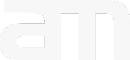
Entschuldigung für mein begrenztes Deutsch. Microsoft verbrachte eine Stunde Fernsteuerung heute meinen PC, um diesen Fehler zu beheben, und scheiterte. Mit Ihrem Artikel, sortiert ich es sehr schnell. Blühende Microsoft nicht frei Menschen ihre Startmenüs ändern manchmal … Vielen Dank für Ihre sehr nützliche Artikel.
Well first of all: English is fine too ;)
I’m really glad I could help you.
Bei KB2971850 fehlte auch bei mir der Ordner „Tablet PC“ (Win8 Pro ×64), nach desser manuellen Erstellung lief es problemlos. NB: diesen Ordner wurde garantiert niemals gelöscht – man hat ja in Win 8.0 keinen normalen Zugriff auf das Startmenü, daher auch keinen Anlass, darin etwas zu ändern !
Hallo Ansas,
ein ganz herzlichen Dankeschön für die geniale Hilfe. Dank Deines Hinweis auf die fehlenden Ordner konnte ich endlich das Update Problem lösen. Ich hatte zuvor schon eine Odyssee an Hotlines, Helpdesks, etc. aber alles blieb erfolglos. Kurz bevor ich mein System zurücksetzen wollte (…fragt sich nur auf welchen Stand eigentlich ???) fand ich Deinen tollen Blog mit der funktionierenden Hilfestellung. Jetzt hast Du einen Abonnenten mehr. :-)
Herzliche Grüße
Jochen
Hallo, super Tipp. Genau die Anleitung hat geholfen. Danke
Vielen Dank, Problem des Updates KB3000850 (März 2015) war das fehlende Verzeichnis:
C:\ProgramData\Microsoft\Windows\Start Menu\Programs\Accessories\
Danke für den Tipp!
Vielen Dank für den Tipp. Genau das war die Lösung
Vielen Dank zusammen. Ähnlich wie bei Eberhard war das Problem des Updates KB3000850 (März 2015) das zusätzlich fehlende Verzeichnis:
C:\ProgramData\Microsoft\Windows\Start Menu\Programs\Accessories\Tablet PC
–> als Admin erstellen und seit dem klappen alle Updates wieder
Ich habe viel zu lange gesucht, bis ich diese Lösung gefunden habe. Vielen Dank!
Vielen Dank für diese geniale Lösung, die auch unter Windows 7 funktioniert hat! Stuuuuuundenlang hab ich nach dem Fehler gesucht und zwischendurch schon zweimal Win7 neu aufgesetzt, leider ohne Erfolg. Dann fand ich deine Lösung, erstelllte die ordnung und schwupp – LÄUFT! Danke!!!!!!!!!!
*erstellte die ORDNER*